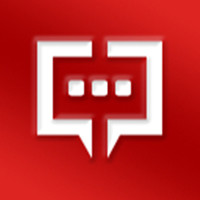想必刚接触OBS Studio的用户,对OBS Studio界面还不太了解?那就去下文了解一下OBS Studio界面的详细说明哦。
OBS Studio界面的详细说明
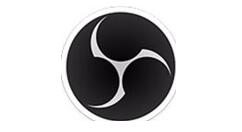
第一步,打开OBS Studio软件,如下界面。

第二步,打开界面以后,顶部的菜单栏,包含:文件、编辑、查看、配置文件等等功能的汇总。

第三步,左下角,场景和来源,可以选择添加场景。
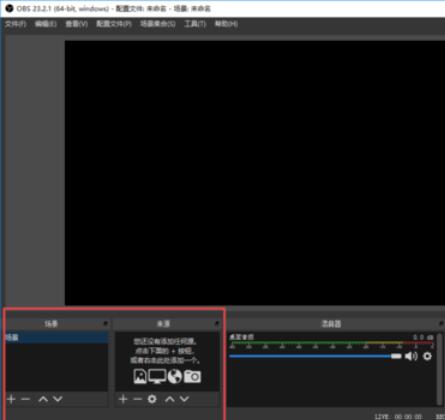
第四步,来源中包含:图片,浏览器,显示器,文本,媒体源等。如果选择录屏选择显示器捕捉。选择直播可以选择游戏直播。
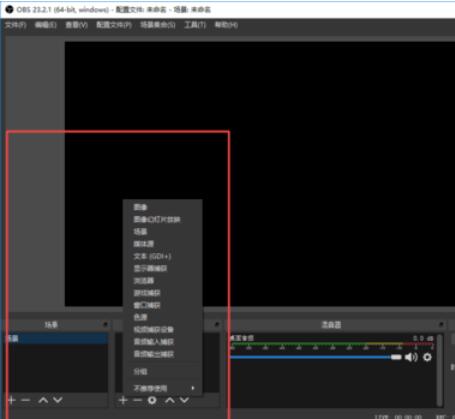
第五步,中间有混音器和转场特效,转场特效有淡出和直接切换,时间可以调整。
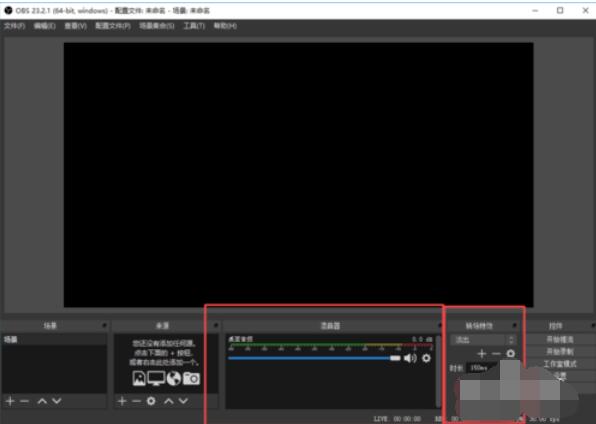
第六步,控件中,最常用的是直播:开始推流。录屏:开始录制。
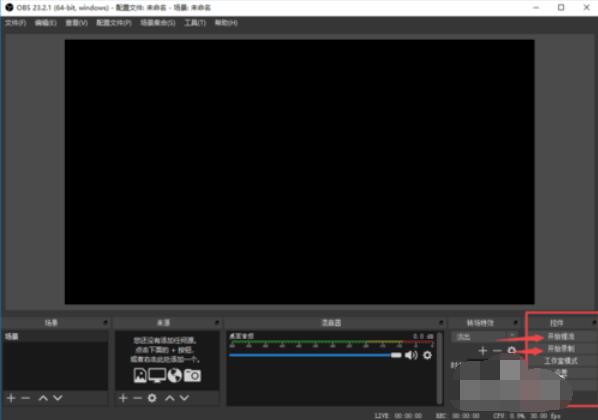
第七部,设置,主要使用推流和输出设置。推流码是直播平台提供给主播的独立密码,每个主播各不相同。OBS Studio: 设置-流-流类型(自定义)-填入URL和流名称。输出设置录屏视频输出位置及清晰度等信息。
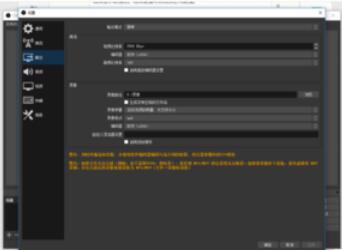
上文就是OBS Studio界面的详细说明,赶快试试看吧。